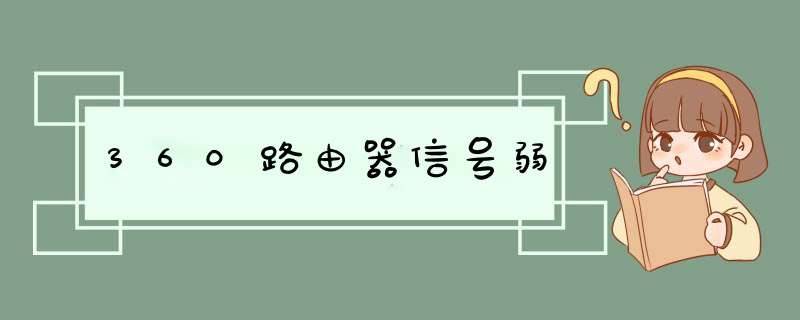
可以尝试试一下一下方法:
1.检查一下360路由器网线有没有正确连接上,或者哪里线路出现了问题。
2.进入路由器设置界面,看下设置有没有设置好
3.可能是你的路由器存在故障,建议联系售后调换一下
其他
1、这一般是你没有连接到广域网(WAN),检查路由器第一个网线口对应的灯或标着“WAN”的灯是否亮着,如果没有亮着网线就有问题。
2、如果你家使用的是光纤上网,使用新路由器或重置路由器之后需要登陆路由器管理界面(路由器背面写的有一般是192.168.X.X)选择拨号,填写你的账号密码,然后连接。
3、如果路由器长时间处于温度高的环境试着把路由器和光猫关机几分钟再试试!
你也可以下载使用360手机助手下载“路由器卫士”来进行设置
1、路由器信号太差可以解决
2、解决方法:
调整路由器位置接近使用地点
减少路由器至使用点位置的障碍物,如:墙体、门窗
搭建设备,实现中继桥接
更换设备:使用信号强且穿阻强的设备
现在,利用无线路由器和无线网卡来组建局域网的家庭已不在少数,但是,利用无线路由组建的网络,其数据传输率受到信号强度的影响很大,在信号不够强的时候,无线网络的数据传输率往往非常慢,甚至会出现无法建立连接的现象。在实际使用的时候,我们也常常发现无线信号的覆盖范围并不如产品说明上的那样好,不免令人失望。因为在实际使用的时候,信号会受到环境等一些客观因素的影响而出现衰减,这是无法避免的。当然,对于信号的衰减,我们也并不是束手无策,在使用的时候,可以通过一些技巧,尽量将信号衰减降到最低。一、合理摆放无线路由器的位置由于无线信号在穿越障碍物后,尤其是在穿越金属后,信号会大幅衰减。而在我们家庭的房子里,有很多钢筋混凝土墙,所以我们在摆放无线路由器的时候,应该使信号尽量少穿越墙壁。以家庭结构为例,我们一般很少会在厨房或餐厅里上网,而书房和卧室是我们平时经常上网的地方,所以我们在选择无线路由器的摆放位置的时候,可以选择离厨房和餐厅远一些地方,而尽量靠近书房和卧室。合理选择无线路由摆放位置书房外墙处是摆放无线路由器的理想位置,这样摆放能够使客厅,书房,主卧,次卧都有一个比较好无线信号。当然,不同家庭结构都不一样,大家应该视具体情况而定。一般来说,无线网卡的客户端都具备信号强度的检测能力,大家拿笔记本在房间各处查看信号强度,从而选择一个最佳的摆放点。另外也可以安装NetworkStumbler软件来检测信号的强度。二、修改信号频道减少干扰我们在无线路由器的配置界面里,会看到无线信道的选项。一般来说,54M的无线信道有11个,依次是信道1到信道11。当有多个无线信号在使用同一个无线信号频道的话,就会出现信号干扰。很多用户在购买无线路由器使用后,并未对无线信号频道能进行修改,这样大家使用的都是路由器默认配置时的信道,这样就很容易发生信道的干扰。如果附近有邻居使用的信道跟我们的一样,那么,我们双方的无线信号都会受到影响。修改无线信道减少干扰我们同样可以使用NetworkStumbler软件来进行扫描,看看附近都存在哪些无线信号,使用的是哪个信道。然后对我们自己的无线信道进行修改,避免与其他信道重复。另外大家要注意的是,一个频道的信号会同时干扰与其相邻的两个频道,即频道6的信号会影响到频道5和频道7,所以我们在设置无线信道的时候,应该尽量使自己的信道离其他信号频道两个以上。另外,很多家电用品在工作的时候也会对无线网络造成电磁干扰,所以无线路由器的摆放也应该尽量远离这些家电。三、扩展天线增强信号由于天线增益的大小直接影响到信号的发射强度和接收能力,而市场上有些路由器的天线采用的是可拆卸设计,所以给无线路由器更换一个高增益的天线是增强信号最直接的方法。增益天线市场上有很多,价格也便宜。不过一点值得注意的是,在购买的时候应该询问清楚是否是全向天线,否则使用定向天线只能向一个方向传输无线信号。另外我们也可以对无线网卡的天线进行扩展,不过无线网卡的天线一般不可拆卸,更换起来也比较麻烦。其实生活中的很多小物品,都可以起到增强无线网络信号的作用。网络上也有很多DIY无线网络增益天线的方法,如使用奶粉罐,蚊香盘,漏勺等,有兴趣的网友不妨一试。文中提到的这些技巧,能够在一定程度上改善信号强度,不过,路由器本身的实际发射功率才是最关键的。当然读者完全不必担心购买无线路由器后在家里不好用。现在家用的主流无线路由器其标准速率为54Mbps,而我们家中的宽带接入如果是ADSL一般为2M,而小区宽带其共享带宽一般为10M,即使是信号强度未能达到100%,其传输速率也能够满足一般家庭用户的上网需求了。可以的,电脑主机前面的usb和后面的是一样的,360随身wifi其本质是一款usb接口的无线网卡,插在台式机上,是可以做无线网卡接收wi-fi上网的,作为“随身wi-fi”,360随身wifi的作用是把台式机或笔记本电脑的网络发射为wi-fi热点,可以供手机、平板或者笔记本电脑等有wi-fi功能的设备使用。希望能有帮助。欢迎分享,转载请注明来源:内存溢出

 微信扫一扫
微信扫一扫
 支付宝扫一扫
支付宝扫一扫
评论列表(0条)